
Innehållsförteckning:
- Författare John Day [email protected].
- Public 2024-01-30 12:46.
- Senast ändrad 2025-01-23 15:11.

I den här instruktionsboken kommer jag att beskriva hur du bygger din egen hallon pi stand up arcade, detta beskriver bara hur du ställer upp hallon pi och täcker inte byggnaden av skalet.
Steg 1: Köp dina saker

För detta projekt behöver du
- 14 knappar
- 2 joysticks
- En stand-up-arkad (du bör försöka leta efter en på craigslist eller e-bay eller leta efter en handledning om hur du gör din egen)
- hallon pi 3
- micro sd -kort (storlek du föredrar)
- 100 hästsko kvinnliga trådkontakter
- tråd
- i-pac 2
- datorskärm (önskad storlek)
- HDMI -kabel
- USB sticka
Steg 2: Ladda ner Retro Pie

Det här steget är ganska enkelt allt du behöver göra är att ansluta ditt sd -kort till din dator och sedan ladda ner retropaj på det och sätta in sd -kortet i din hallonpi och ansluta hallonpi i ett rött ljus ska tändas för att visa pi strömförsörjning och ett grönt ljus visar att det fungerar
Steg 3: Ladda ner dina spel

För det första, för att ladda ner spel, måste du skapa en fil på din USB -märkta retropaj när detta är klart ansluter du den till din hallonpi och efter en eller två minuter kan du ta ut den och USB -enheten ska ha filer som är märkta som konsoler allt du behöver göra därifrån är att sätta dina romer i motsvarande mappar och ansluta det till hallon Pi och vänta på att det ska laddas ner och det ska kunna köras
Steg 4: Installera din joystick/knappar
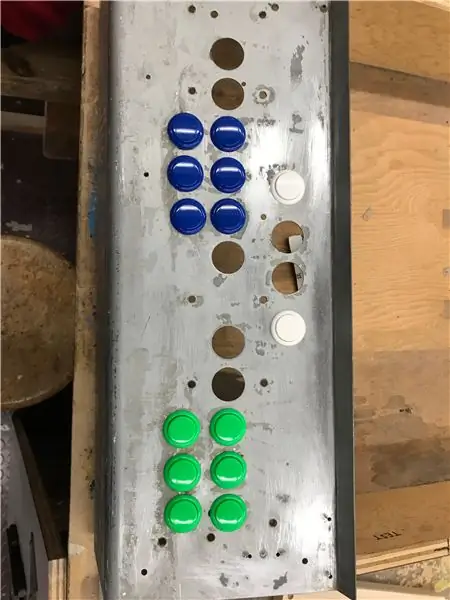
När du är klar med hallon pi kan du gå vidare till knapparna om du planerar att göra en egen arkad istället för att köpa en online, se till att klippa av knapphålet något större än att knappen är lätt att ta ut efteråt annat än det där är flera olika knapplayouter som du kan använda, se till att leta upp olika stilar innan du väljer en i min arkad vi valde att gå med den mycket enkla stilen som bara är två raka parallella rader
Steg 5: Trådknappar till I-pac2
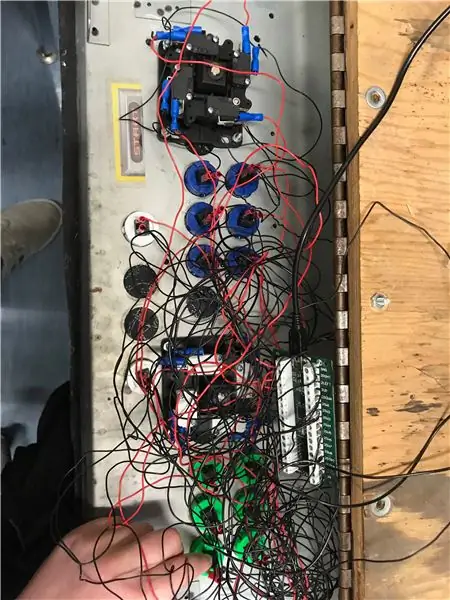


När alla dina knappar är på plats kan du gå vidare till kabeldragning. med trådarna måste du ta bort topparna på trådarna och sätta in dem i trådkontakterna och krympa dem efter att alla knappar har en tråd installerad du kommer att behöva skapa jordkabeln genom att koppla ihop detta, du måste krympa två ledningar i samma kontakt efter detta kan du ansluta alla ledningar till i-pac2 och skruva in dem
Steg 6: Måla din arkad

Inget så svårt här tar bort all elektronik och sätter din färg och design på den
Steg 7: Lägg till eventuella sista detaljer

Lägg till allt annat du vill detta är ett mycket flexibelt projekt och du kan lägga till nästan vad som helst. du kan lägga till högtalare, ljuspistoler, vinyl, plexiglas, etc … listan kan sträcka sig så långt som din fantasi
Rekommenderad:
Arduino Car Reverse Parking Alert System - Steg för steg: 4 steg

Arduino Car Reverse Parking Alert System | Steg för steg: I det här projektet kommer jag att utforma en enkel Arduino Car Reverse Parking Sensor Circuit med Arduino UNO och HC-SR04 Ultrasonic Sensor. Detta Arduino -baserade bilomvändningsvarningssystem kan användas för autonom navigering, robotavstånd och andra
Steg för steg PC -byggnad: 9 steg

Steg för steg PC -byggnad: Tillbehör: Hårdvara: ModerkortCPU & CPU -kylarePSU (strömförsörjningsenhet) Lagring (HDD/SSD) RAMGPU (krävs inte) CaseTools: Skruvmejsel ESD -armband/mathermisk pasta med applikator
Tre högtalarkretsar -- Steg-för-steg handledning: 3 steg

Tre högtalarkretsar || Steg-för-steg-handledning: Högtalarkretsen förstärker ljudsignalerna som tas emot från miljön till MIC och skickar den till högtalaren varifrån förstärkt ljud produceras. Här visar jag dig tre olika sätt att göra denna högtalarkrets med:
Steg-för-steg-utbildning i robotik med ett kit: 6 steg

Steg-för-steg-utbildning i robotik med ett kit: Efter ganska många månader av att bygga min egen robot (se alla dessa), och efter att två gånger ha misslyckats med delar, bestämde jag mig för att ta ett steg tillbaka och tänka om min strategi och riktning. De flera månaders erfarenhet var ibland mycket givande och
Akustisk levitation med Arduino Uno Steg-för-steg (8-steg): 8 steg

Akustisk levitation med Arduino Uno Steg-för-steg (8-steg): ultraljudsgivare L298N Dc kvinnlig adapter strömförsörjning med en manlig DC-pin Arduino UNOBreadboardHur det fungerar: Först laddar du upp kod till Arduino Uno (det är en mikrokontroller utrustad med digital och analoga portar för att konvertera kod (C ++)
